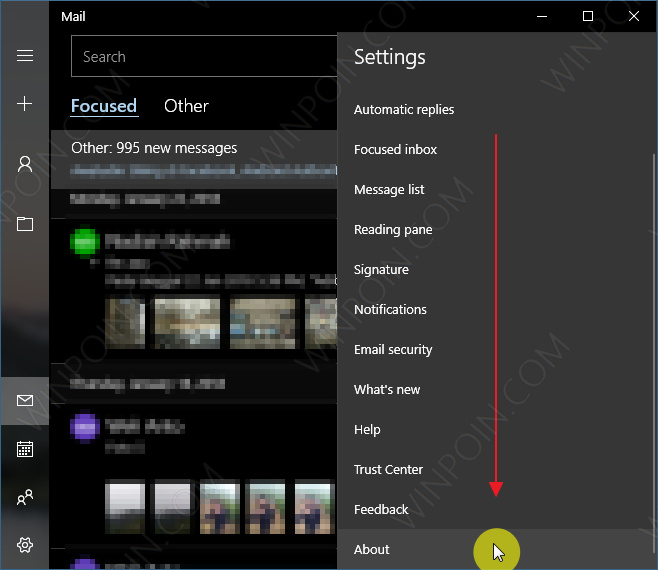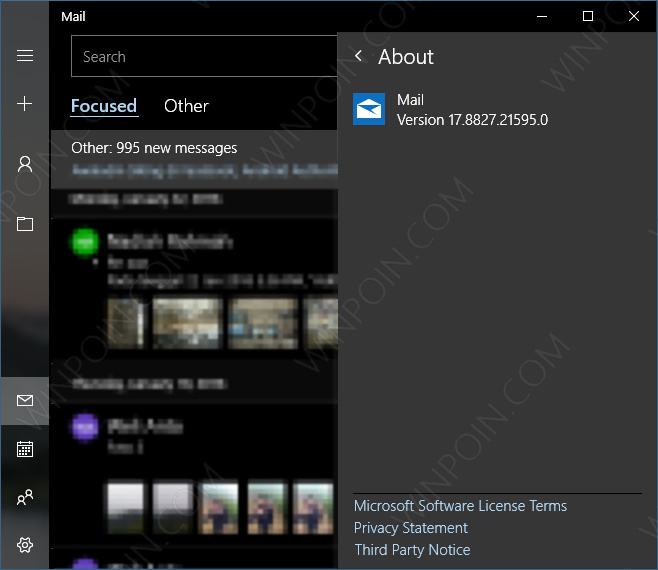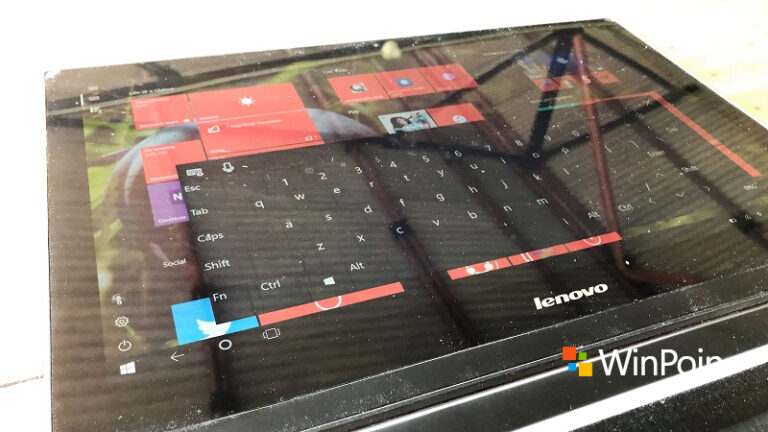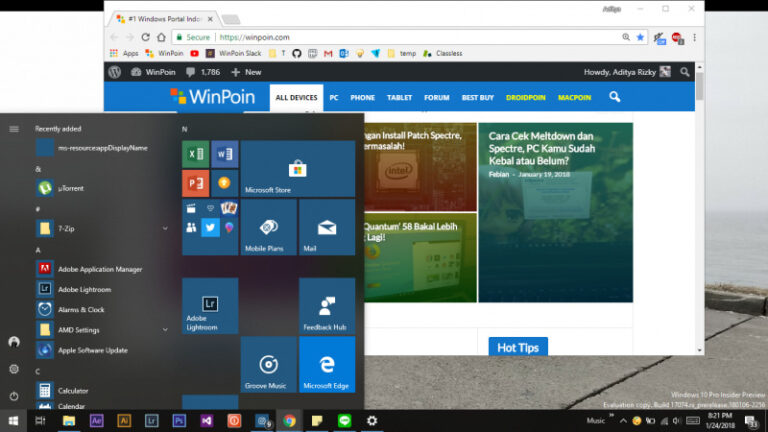Mengetahui informasi mengenai versi UWP (Universal Windows Platform) Apps yang terinstall saat ini memang bukan sesuatu yang sangat diperlukan, tetapi ketika kamu mengalami permasalahan seperti Apps yang error atau fitur yang tidak ada, maka hal pertama yang akan kamu pastikan adalah versi Apps yang terinstall saat ini.
Pada kasus aplikasi klasik (Win32 apps), kamu dapat dengan mudah mengetahi versinya melalui menu Help – About. Namun dengan tampilan yang lebih modern pada UWP Apps, ada sedikit perbedaan untuk mengetahuinya. Berikut WinPoin akan memberikan cara yang bisa kamu gunakan.
Mengetahui Versi UWP Apps di Windows 10
Cara pertama yang dapat kamu lakukan adalah melalui UWP Apps terkait. Kamu dapat menemukannya dengan mudah, misalnya pada aplikasi Mail yang dapat kamu temukan dengan cara navigasi ke Settings – About.
Selain menggunakan cara tersebut, ada alternatif lain yang dapat kamu gunakan yakni dengan melalui PowerShell. Buka PowerShell (as Administrator), kemudian ketikan perintah Get-AppXPackage. Hasilnya akan keluar semua informasi mengenai Apps yang terinstall dan kamu bisa mengetahui versi yang terinstall dengan melihat pada baris Version.

Atau jika kamu ingin mendapatkan hasil yang spesifik (berdasarkan Apps yang ingin kamu cari), kamu bisa mengetikan perintah Get-AppXPackage *Calculator* (jika ingin mencari versi dari Apps Calculator).
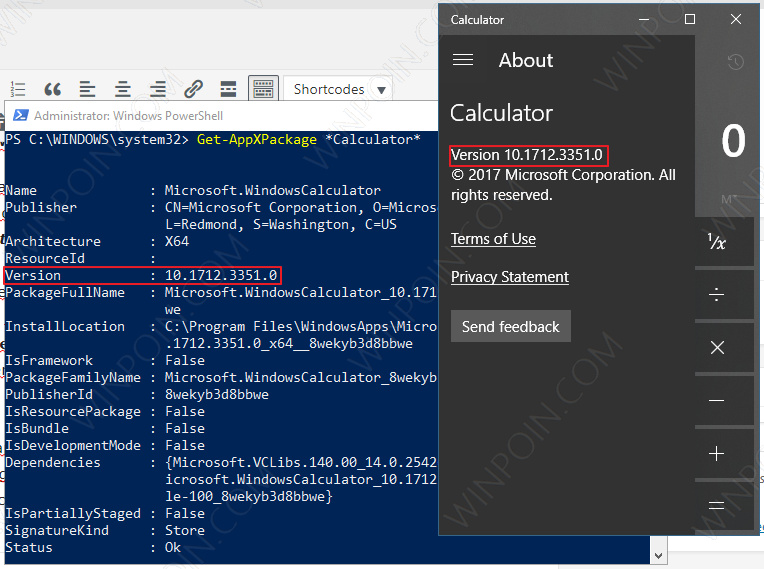
Itu dia cara untuk mengetahui versi UWP Apps yang sedang terinstall di Windows 10. Semoga bermanfaat.